如果在尝试安装 Office 时收到包含 30094 的错误,可尝试通过下列方法解决此问题。我们首先列出了最常用的解决方案,请依次尝试。
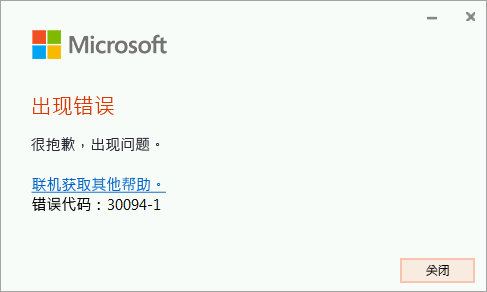
1 - 删除临时文件
使用“磁盘清理”删除临时文件:
“磁盘清理”完成后,再次启动 Office 安装。请参阅在电脑或 Mac 上安装 Office,然后按照你的 Office 计划的相关步骤进行操作。
2 - 从控制面板修复 Office
访问修复工具的步骤因操作系统而异。请从下面的选项中选择操作系统。
单击“开始”按钮
 >“控制面板”。
>“控制面板”。从“程序”下的“类别”视图,选择“卸载程序”。
单击要修复的 Office 产品,然后单击“更改”。
注意: 如果你拥有的是套件,如 Office 365 家庭版或 Office 家庭和学生版 2013 或 2016,请搜索套件名称,即便你只想修复 Word 或 Excel 等特定应用程序。如果你拥有的是独立应用程序,如 Word 或者 Excel,请搜索应用程序名称。
根据你的 Office 副本是即点即用安装还是基于 MSI 的安装,执行以下操作:
即点即用安装类型:
在“你想要如何修复 Office 程序”中,选择“联机修复”以确保修复所有内容,然后选择“修复”。(还可以使用“快速修复”选项,此选项运行速度更快,但它只检测并替换已损坏的文件。)
基于 MSI 的安装类型:
在“更改安装”中,选择“修复”,然后单击“继续”。
按照屏幕上的剩余说明完成修复。
右键单击“开始”按钮
 (在左下角),然后从弹出菜单中选择“控制面板”。
(在左下角),然后从弹出菜单中选择“控制面板”。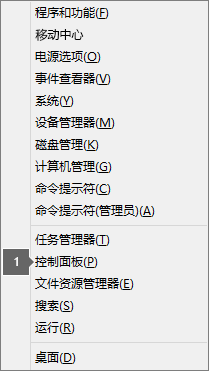
从“程序”下的“类别”视图,选择“卸载程序”。
右键单击要修复的 Microsoft Office 产品,然后从下拉菜单中选择“更改”。
注意: 如果你拥有的是套件,如 Office 365 家庭版或 Office 家庭和学生版 2013 或 2016,请搜索套件名称,即便你只想修复 Word 或 Excel 等特定应用程序。如果你拥有的是独立应用程序,如 Word 或者 Excel,请搜索应用程序名称。
根据你的 Office 副本是即点即用安装还是基于 MSI 的安装,执行以下操作:
即点即用安装类型:
在“你想要如何修复 Office 程序”中,选择“联机修复”以确保修复所有内容,然后选择“修复”。(还可以使用“快速修复”选项,此选项运行速度更快,但它只检测并替换已损坏的文件。)
基于 MSI 的安装类型:
在“更改安装”中,选择“修复”,然后单击“继续”。
按照屏幕上的剩余说明完成修复。
右键单击“开始”按钮
 (左下角),然后在弹出菜单中选择“应用和功能”。
(左下角),然后在弹出菜单中选择“应用和功能”。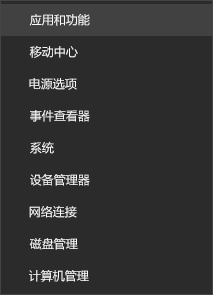
选择要修复的 Microsoft Office 产品,然后选择“修改”。
注意: 即使要修复的只是一个应用程序(如 Word 或 Excel),仍将修复整个 Office 套件。如果安装了独立的应用,则可按名称搜索该应用程序。
根据你的 Office 副本是即点即用安装还是基于 MSI 的安装,执行以下操作。
即点即用
在“你想要如何修复 Office 程序”中,选择“联机修复”以确保修复所有内容,然后选择“修复”。(还可以使用“快速修复”选项,此选项运行速度更快,但它只检测并替换已损坏的文件。)
基于 MSI
在“更改安装”中,选择“修复”,然后单击“继续”。
按照屏幕上的说明完成修复。
3 - 卸载和重新安装 Office
下载仅供下载体验和测试学习,不得商用和正当使用。
下载体验
